喷墨打印机常见故障处理
佳能Canon喷墨打印机常见故障及解决方案
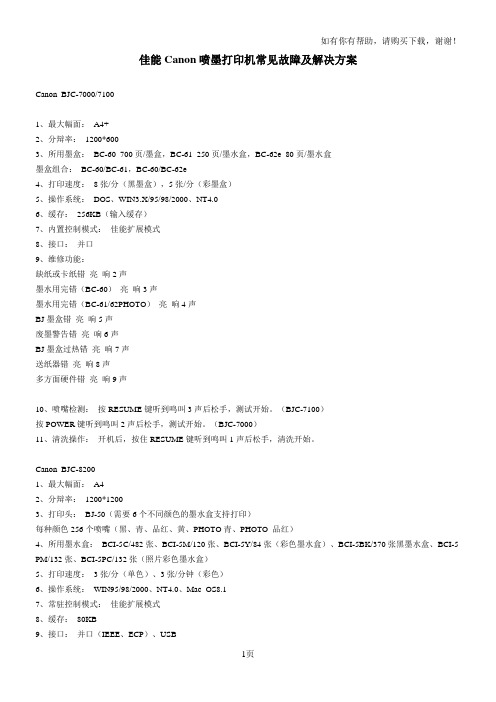
佳能Canon喷墨打印机常见故障及解决方案Canon BJC-7000/71001、最大幅面:A4+2、分辩率:1200*6003、所用墨盒:BC-60 700页/墨盒,BC-61 250页/墨水盒,BC-62e 80页/墨水盒墨盒组合:BC-60/BC-61,BC-60/BC-62e4、打印速度:8张/分(黑墨盒),5张/分(彩墨盒)5、操作系统:DOS、WIN3.X/95/98/2000、NT4.06、缓存:256KB(输入缓存)7、内置控制模式:佳能扩展模式8、接口:并口9、维修功能:缺纸或卡纸错亮响2声墨水用完错(BC-60)亮响3声墨水用完错(BC-61/62PHOTO)亮响4声BJ墨盒错亮响5声废墨警告错亮响6声BJ墨盒过热错亮响7声送纸器错亮响8声多方面硬件错亮响9声10、喷嘴检测:按RESUME键听到鸣叫3声后松手,测试开始。
(BJC-7100)按POWER键听到鸣叫2声后松手,测试开始。
(BJC-7000)11、清洗操作:开机后,按住RESUME键听到鸣叫1声后松手,清洗开始。
Canon BJC-82001、最大幅面:A42、分辩率:1200*12003、打印头:BJ-50(需要6个不同颜色的墨水盒支持打印)每种颜色256个喷嘴(黑、青、品红、黄、PHOTO青、PHOTO 品红)4、所用墨水盒:BCI-5C/482张、BCI-5M/120张、BCI-5Y/84张(彩色墨水盒)、BCI-5BK/370张黑墨水盒、BCI-5 PM/132张、BCI-5PC/132张(照片彩色墨水盒)5、打印速度:3张/分(单色)、3张/分钟(彩色)6、操作系统:WIN95/98/2000、NT4.0、Mac OS8.17、常驻控制模式:佳能扩展模式8、缓存:80KB9、接口:并口(IEEE、ECP)、USB10、维修功能:供纸错黄灯亮响2声卡纸错黄灯亮响3声墨水用完黄灯亮响4声无墨盒黄灯亮响5声错误安装墨盒黄灯亮响6声墨盒错黄灯亮响7声废墨满错黄灯亮响8声11、喷嘴检测:通电后,按RESUME键听到鸣叫2声后松手。
喷墨打印机常见故障有哪些

喷墨打印机常见故障有哪些打印头喷嘴堵塞的处理打印头喷嘴堵塞是喷墨打印机最常见的故障,主要表现在打印出的稿件表面有横向条纹,严重时有些颜色根本打印不出来,尤其是在打印图像文件时更加明显。
造成喷嘴堵塞的原因有很多:如打印机墨水的质量、打印机的工作环境、打印机闲置的时间等等。
要避免喷嘴堵塞,最好要使用打印机厂家指定型号的墨水,在更换墨盒时动作要快,尽量缩短更换墨盒的时间。
不要让打印机工作在灰尘较大的环境中,避免长时间闲置打印机,即使不使用打印机也要每隔三至五天开一次打印机,因为长时间不使用打印机,会使残留在喷嘴中的墨水变干而堵塞打印头,尤其是在夏天墨水更容易变干。
如果这样你的打印头还是被堵塞了,你可以根据打印机附带的使用手册中介绍的方法来清洗打印头,由于打印机生产厂家或型号的不同,具体清洗打印头的方法也不同。
例如:epsonmj-1500k可以通过在暂停指示灯亮时,同时按下切换键和换行/换页键来清洗黑色打印头,同时按下切换键和进纸/退纸键来清洗彩色打印头。
也有一些打印机可以通过软件控制来清洗打印头,例如:epsonstylusphoto750既可以通过打印机控制面板上的清洗键来清洗喷嘴,也可以使用驱动程序自带的打印头清洗工具来清洗。
如果经过几次清洗以后打印头还是堵塞,可以暂时先关闭打印机,第二天开机时再清洗一下打印头,如果打印质量还是没有改善,说明打印机中的墨盒已经过期或者已经损坏,可以通过更换墨盒来解决问题。
列印字符错位的处置引起的原因:一是在运输或搬移打印机的过程中打印头错位所引起,再有就是打印头在使用过程中撞车也可能引起打印字符错位。
解决方法是使用打印机附带的“打印校准程序"来校准打印头,如果手头没有打印校准程序,可以通过在打印时设置打印机为单向打印来解决问题,但是这样会影响打印速度。
打印头追撞的处置造成的原因有以下几种:1.打印头控制电路出现故障。
2.打印头机械部件损坏。
3.打印头在工作时阻力过大。
喷墨打印机常见故障原因与排除方法详解

喷墨打印机常见故障原因与排除方法
由于喷墨打印机价格低、打印品质高,所以无论是在公司或者家庭中使用的都比较多。
在我们使用喷墨打印机的过程中,可能会遇到这样那样的故障,导致打印效果差甚至无法打印,而做为普通用户对喷墨打印机故障的排除并不了解,使打印工作无法正常进行。
下面就为大家介绍一下喷墨打印机一些常见故障的原因与排除方法,希望能对大家更好的使用维修喷墨打印机有所帮助。
总体来讲,喷墨打印机的检修应遵循从简单到复杂原则。
先检查比较明显的故障现象,比如打印字迹暗淡、不打印、卡纸、不能喷墨、打印出乱字符、整机不工作等等,再根据故障现象判断故障的大致部位,如出现打印字暗淡,不能喷墨,则大多是由于喷墨管路或喷头损坏。
喷墨打印机常见故障原因与排除方法列表:。
激光打印机、喷墨打印机、针式打印机常见故障及处理方法
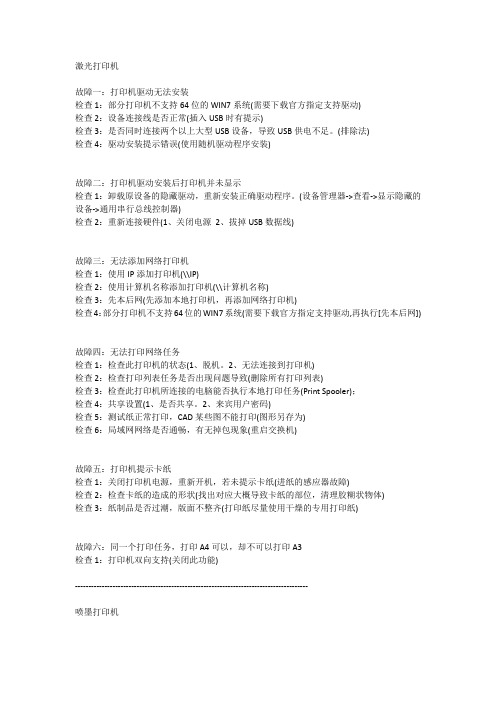
激光打印机故障一:打印机驱动无法安装检查1:部分打印机不支持64位的WIN7系统(需要下载官方指定支持驱动)检查2:设备连接线是否正常(插入USB时有提示)检查3:是否同时连接两个以上大型USB设备,导致USB供电不足。
(排除法)检查4:驱动安装提示错误(使用随机驱动程序安装)故障二:打印机驱动安装后打印机并未显示检查1:卸载原设备的隐藏驱动,重新安装正确驱动程序。
(设备管理器->查看->显示隐藏的设备->通用串行总线控制器)检查2:重新连接硬件(1、关闭电源2、拔掉USB数据线)故障三:无法添加网络打印机检查1:使用IP添加打印机(\\IP)检查2:使用计算机名称添加打印机(\\计算机名称)检查3:先本后网(先添加本地打印机,再添加网络打印机)检查4:部分打印机不支持64位的WIN7系统(需要下载官方指定支持驱动,再执行[先本后网])故障四:无法打印网络任务检查1:检查此打印机的状态(1、脱机。
2、无法连接到打印机)检查2:检查打印列表任务是否出现问题导致(删除所有打印列表)检查3:检查此打印机所连接的电脑能否执行本地打印任务(Print Spooler);检查4:共享设置(1、是否共享。
2、来宾用户密码)检查5:测试纸正常打印,CAD某些图不能打印(图形另存为)检查6:局域网网络是否通畅,有无掉包现象(重启交换机)故障五:打印机提示卡纸检查1:关闭打印机电源,重新开机,若未提示卡纸(进纸的感应器故障)检查2:检查卡纸的造成的形状(找出对应大概导致卡纸的部位,清理胶糊状物体)检查3:纸制品是否过潮,版面不整齐(打印纸尽量使用干燥的专用打印纸)故障六:同一个打印任务,打印A4可以,却不可以打印A3检查1:打印机双向支持(关闭此功能)---------------------------------------------------------------------------------------喷墨打印机故障一:新安装的墨盒无法打印内容检查1:未正确拆开墨盒包装(手动将墨盒中的液体甩出少许)检查2:打印头移动是否正常(翻开盖板后,墨盒应自动归位)故障二:部分图片无法打印检查1:图片过大(重新编辑保存图片)故障三:总是提示未连接检查1:墨盒可能没有墨了(更换新墨盒)故障四:打印头不能自动归位检查1:机械故障(使用润滑油保养)故障五:一款打印机安装两种型号驱动问题检查1:驱动是否安装正确(安装时选择正确的驱动)检查2:端口是否设置正确(两种型号设置同一端口,设置安装第二种型号端口仍设置为第一次型号使用的端口)---------------------------------------------------------------------------------------针式打印机故障一:打印版式不正确检查1:纸张规格(打印机首选项->高级->纸张规格)检查2:纸张规格(属性->设备设置->按送纸器格式指派)故障二:打印字迹不清晰检查1:第一联字迹是否清晰(色带是否需要替换/压杆位置)检查2:最后一联字迹是否清晰(压杆位置)故障三:打印机不能进纸检查1:进纸设置(进纸选择拨杆位置)检查2:硬件故障(齿轮部位检测)故障四:打印机色带被卡死检查1:进纸设置过低(进纸选择拨杆位置)检查2:色带有线头露出(更换色带)检查3:打印针头处堵死(清理打印头)。
佳能Canon喷墨打印机常见故障及解决方案

佳能Canon喷墨打印机常见故障及解决方案1、最大幅面:A42、分辩率:2400*12003、所用墨水盒:BCI-24BK 300页/墨盒、160个喷嘴BCI-24 COLOR 520 1704、打印速度:10张/分(黑墨盒)、7张/分(彩墨盒)5、操作系统:WIN95/98/2000、NT4.0、MacOS6、打印缓存:128KB7、接口:USB 2.0电源灯闪烁橙色打印机出现故障,闪烁次数表示故障类型,如下概述。
请检查故障原因,然后采取适当的操作。
●闪烁两次:缺纸或送纸发生错误正确地重新装入纸张,并按恢复/取消按钮。
●闪烁三次:卡纸如果打印机已卡纸,然后重新将纸张正确地放入打印机,并按恢复/取消按钮。
参见卡纸●闪烁四次:墨水耗尽其中一个墨水盒已用完,请更换墨水盒。
●闪烁六次:没有安装打印头●闪烁八次:废墨收集器快满了打印机有一个内置收集器,用来收集在清洗打印头时用过的墨水。
闪烁八次表示废墨收集器快满了。
按恢复/取消按钮取消故障,您可以继续打印。
注释:。
当废墨收集墨完全装满时,不能再进行打印。
●电源灯交替闪烁绿色和橙色:请关闭打印机,拔下打印机电源插头。
请再次将打印机插头插入,然后开启打印机。
Canon BJC-85001、最大幅面:A42、分辩率:1200*12003、打印头:BJ-50(需要6个不同颜色的墨水盒支持打印)每种颜色256个喷嘴(黑、青、品红、黄、PHOTO青、PHOTO 品红)4、所用墨水盒:BCI-5C/482张、BCI-5M/120张、BCI-5Y/84张(彩色墨水盒)、BCI-5BK/370张黑墨水盒、BCI-5PM/132张、BCI-5PC/132张(照片彩色墨水盒)5、打印速度:3张/分(单色)、3张/分钟(彩色)6、操作系统:WIN95/98/2000、NT4.0、Mac OS8.17、常驻控制模式:佳能扩展模式8、缓存:80KB9、接口:并口(IEEE、ECP)、USB(使用USB接口时,配置必须在WIN98以上)Canon BJ-W70001、最大幅面:A02、分辩率:360*3603、所用墨水盒:BCI-7000BK BCI-7000C BCI-7000M BCI-7000Y4、打印速度:10张/分(黑墨盒)、7张/分(彩墨盒)5、操作系统:WIN3.X/95/98、NT4.06、接口:并口IEEE12847、缓存: 8MB8、维修功能:n S530D1、最大幅面:A42、分辩率:2400*12003、所用墨水盒:BCI-3eBK 695*2页/墨盒、320个喷嘴BCI-3e (BCI-3eC/3eM/3eY)分别为(1250/460/395/300*3)页每个墨水盒、(每种颜色256个喷嘴)4、打印速度:15张/分(黑墨盒)、10张/分(彩墨盒)5、操作系统:WIN95/98/2000/XP、NT4.0、MacOS6、打印缓存:128KB7、接口:USB。
喷墨打印机常见故障解决 打印机开机后没有任何反应

喷墨打印机常见故障解决打印机开机后没有任何反应总体来讲,喷墨打印机的检修应遵循从简单到复杂原则。
先检查比较明显的故障现象,比如打印字迹暗淡、不打印、卡纸、不能喷墨、打印出乱字符、整机不工作等等,再根据故障现象判断故障的大致部位,如出现打印字迹暗淡,不能喷墨,则大多是由于喷墨管路或喷头损坏。
喷墨打印机常见故障原因与排除方法:(1)打印机开机后没有任何反应。
电源供应不良,电源线连接不牢固。
关闭打印机,检查供电电源是否正常,检查开关电源是否有电压输出,重新连接电源线,确保插头安插牢固。
打印机电源电路损坏。
应重点检查电源电路中的开关管、电源厚膜块、稳压二极管、三端稳压器是否损坏。
一般情况下,开关管损坏较为常见。
(2)发出打印命令后打印机没有任何响应,或指示灯闪亮但不打印。
数据线连接不牢固或断路。
重新连接数据线,确保接口、插头安插牢固,并检查字车带状电缆是否连接正常,如果不能排除故障可以尝试更换数据线。
计数器累计的废墨量达到上限值。
喷墨打印机一般都有个废墨垫,用来吸收打印头清洗时排出的废墨。
打印机清洗所消耗墨水量是由主板控制的,计数器将每次清洗打印头所耗墨水(也就是废墨)量叠加。
当计数器累计的废墨量达到所规定的上限值后,打印机就会停止工作,防止废墨垫吸满墨水后墨水滴落到打印机内部。
解决的方法是更换一个新的废墨垫,并将废墨计数器清零。
打印文档容量过大,打印机内存不足。
喷墨打印机不是很适合连续长时间作业,对于过多页数文档建议分段打印。
对于页面描述过于复杂的文件,应适当降低打印分辨率和打印速度,不要超过打印机内存的限制。
打印端口设置不当。
在[打印机属性]设置面板中,可以对打印机的数据接口进行设置。
LPTl是打印机端口,单击下方的[端口设置]按钮,可以对当前打印的连接端口进行正确设置。
字车被锁定,或打印头被异物卡住而无法运动。
有些打印机设有字车锁定装置,如果上一次关机时字车没有回归到初始位置就切断电源,那么再次开机时字车锁定装置就不能自动释放,致使字车不能移动,因此使用打印机之前必须先解除锁定设置。
喷墨打印机常见故障原因与排除方法详解

喷墨打印机常见故障原因与排除方法由于喷墨打印机价格低、打印品质高,所以无论是在公司或者家庭中使用的都比较多。
在我们使用喷墨打印机的过程中,可能会遇到这样那样的故障,导致打印效果差甚至无法打印,而做为普通用户对喷墨打印机故障的排除并不了解,使打印工作无常进行。
下面就为大家介绍一下喷墨打印机一些常见故障的原因与排除方法,希望能对大家更好的使用维修喷墨打印机有所帮助。
总体来讲,喷墨打印机的检修应遵循从简单到复杂原则。
先检查比较明显的故障现象,比如打印字迹暗淡、不打印、卡纸、不能喷墨、打印出乱字符、整机不工作等等,再根据故障现象判断故障的大致部位,如出现打印字暗淡,不能喷墨,则大多是由于喷墨管路或喷头损坏。
喷墨打印机常见故障原因与排除方法列表:故障现象可能造成故障的原因故障排除方法(1)打印机开机后没有任何反应。
电源供应不良,电源线连接不牢固。
关闭打印机,检查供电电源是否正常,检查开关电源是否有电压输出,重新连接电源线,确保插头安插牢固。
打印机电源电路损坏。
应重点检查电源电路中的开关管、电源厚膜块、稳压二极管、三端稳压器是否损坏。
一般情况下,开关管损坏较为常见。
(2)发出打印命令后打印机没有任何响应,或指示灯闪亮但不打印。
数据线连接不牢固或断路。
重新连接数据线,确保接口、插头安插牢固,并检查字车带状电缆是否连接正常,如果不能排除故障可以尝试更换数据线。
计数器累计的废墨量达到上限值。
喷墨打印机一般都有个废墨垫,用来吸收打印头清洗时排出的废墨。
打印机清洗所消耗墨水量是由主板控制的,计数器将每次清洗打印头所耗墨水(也就是废墨)量叠加。
当计数器累计的废墨量达到所规定的上限值后,打印机就会停止工作,防止废墨垫吸满墨水后墨水滴落到打印机部。
解决的方法是更换一个新的废墨垫,并将废墨计数器清零。
打印文档容量过大,打印机存不足。
喷墨打印机不是很适合连续长时间作业,对于过多页数文档建议分段打印。
对于页面描述过于复杂的文件,应适当降低打印分辨率和打印速度,不要超过打印机存的限制。
喷墨打印机故障怎么办及维修方法
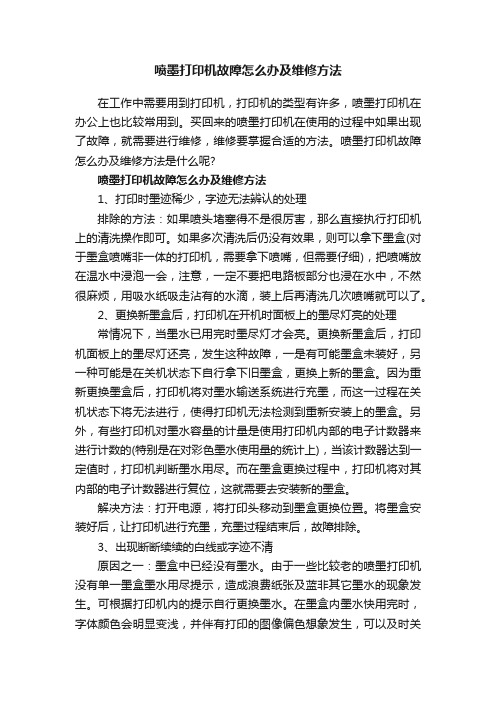
喷墨打印机故障怎么办及维修方法在工作中需要用到打印机,打印机的类型有许多,喷墨打印机在办公上也比较常用到。
买回来的喷墨打印机在使用的过程中如果出现了故障,就需要进行维修,维修要掌握合适的方法。
喷墨打印机故障怎么办及维修方法是什么呢?喷墨打印机故障怎么办及维修方法1、打印时墨迹稀少,字迹无法辨认的处理排除的方法:如果喷头堵塞得不是很厉害,那么直接执行打印机上的清洗操作即可。
如果多次清洗后仍没有效果,则可以拿下墨盒(对于墨盒喷嘴非一体的打印机,需要拿下喷嘴,但需要仔细),把喷嘴放在温水中浸泡一会,注意,一定不要把电路板部分也浸在水中,不然很麻烦,用吸水纸吸走沾有的水滴,装上后再清洗几次喷嘴就可以了。
2、更换新墨盒后,打印机在开机时面板上的墨尽灯亮的处理常情况下,当墨水已用完时墨尽灯才会亮。
更换新墨盒后,打印机面板上的墨尽灯还亮,发生这种故障,一是有可能墨盒未装好,另一种可能是在关机状态下自行拿下旧墨盒,更换上新的墨盒。
因为重新更换墨盒后,打印机将对墨水输送系统进行充墨,而这一过程在关机状态下将无法进行,使得打印机无法检测到重新安装上的墨盒。
另外,有些打印机对墨水容量的计量是使用打印机内部的电子计数器来进行计数的(特别是在对彩色墨水使用量的统计上),当该计数器达到一定值时,打印机判断墨水用尽。
而在墨盒更换过程中,打印机将对其内部的电子计数器进行复位,这就需要去安装新的墨盒。
解决方法:打开电源,将打印头移动到墨盒更换位置。
将墨盒安装好后,让打印机进行充墨,充墨过程结束后,故障排除。
3、出现断断续续的白线或字迹不清原因之一:墨盒中已经没有墨水。
由于一些比较老的喷墨打印机没有单一墨盒墨水用尽提示,造成浪费纸张及蓝非其它墨水的现象发生。
可根据打印机内的提示自行更换墨水。
在墨盒内墨水快用完时,字体颜色会明显变浅,并伴有打印的图像偏色想象发生,可以及时关注是否有类似的事情。
原因之二:墨盒中墨水有气泡。
这种情况常见于灌装墨水的墨盒中,由于喷头被气泡堵住,无法及时释放墨滴,造成打印出白线的现象。
喷墨打印机常见八大故障症状及解决

喷墨打印机常见八大故障症状及解决喷墨喷墨打印机在长时间地为我们服务过程中,发生各种稀奇古怪的故障现象几乎是不可避免的;为了确保喷墨打印机能够高效工作,不少有心人对频繁发生的喷墨打印故障以及故障排除过程进行了总结,那样的话日后一旦遇到现象相同的故障时就能有备而来,进行有针对性地快速排除了。
故障一、最近一段时间,单位办公室中的喷墨打印机几乎每天都要执行自动清洗操作,请问这种现象是否正常?正常情况下,喷墨打印机一般不会频繁自动清洗喷头的,如果我们不幸遇到这种现象时,那多半是喷墨打印机的控制线路发生了故障。
自动清洗喷头操作是根据喷墨打印机的程序设置以及实际使用情况需要时才会进行,要是清洗喷头操作频繁发生或者不停地执行清洗操作,很有可能是喷墨打印机控制喷头的程序发生了紊乱现象,此时我们必须及时送到专业的维修站去维修。
考虑到喷墨打印机属于比较精密的机电一体化设备,喷墨打印机主板控制芯片在各个精密机械配件的互相配合下才能准确执行进纸操作、走纸操作、出纸操作以及打印头移动操作,最终将目标材料内容准确无误地打印在相应的打印纸张上。
遇到的打印喷头频繁需要清洗的问题,并不一定就是打印喷头自身的问题,也有可能是与打印有关的供墨系统、出墨系统甚至打印控制电路发生了故障,这些因素都有可能导致打印喷头发生频繁清洗操作。
故障二、喷墨了打印机采用了连续供墨方式之后,打印喷头受到了损伤,使用了型号不同、类型相同的喷墨打印机喷头进行替换,请问这种替换方式是否能够使用?大家知道,喷头是喷墨打印机设备中最为精密、最为重要的部件之一,除了在生产制造过程中要求非常严密的工艺流程、生产环境为保障外,还对仓储、运输、安装、更换等各个环节有严格的要求,任何不规范、不恰当的操作都可能导致打印喷头质量发生严重损伤甚至直接报废掉。
尽管在不少打印机型中,同一系列品牌的喷墨打印机可能会遇到打印喷头相互通用的情况,不过通用还需要我们采用手工方法进行更换安装,而这个操作过程往往要求有很高的精密度,所以我们千万不要随意使用其他类型的喷墨打印头进行更换,以避免损坏喷墨打印机的输出喷头,从而给自己带来不必要的经济损失。
爱普生喷墨式打印机八种故障现象的原因及对策
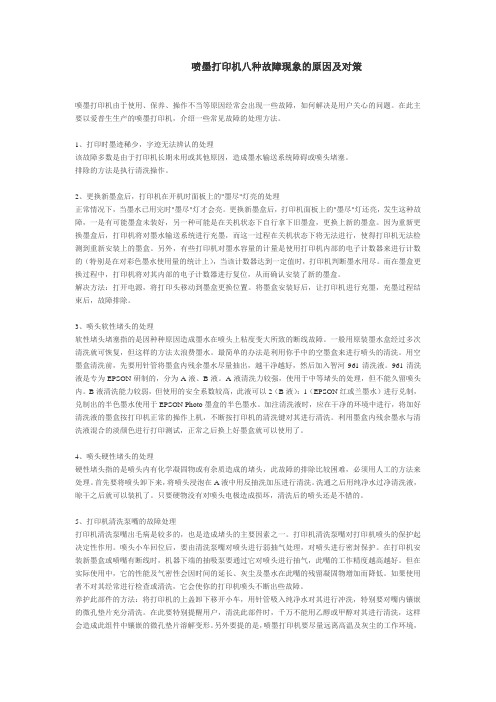
喷墨打印机八种故障现象的原因及对策喷墨打印机由于使用、保养、操作不当等原因经常会出现一些故障,如何解决是用户关心的问题。
在此主要以爱普生生产的喷墨打印机,介绍一些常见故障的处理方法。
1、打印时墨迹稀少,字迹无法辨认的处理该故障多数是由于打印机长期未用或其他原因,造成墨水输送系统障碍或喷头堵塞。
排除的方法是执行清洗操作。
2、更换新墨盒后,打印机在开机时面板上的"墨尽"灯亮的处理正常情况下,当墨水已用完时"墨尽"灯才会亮。
更换新墨盒后,打印机面板上的"墨尽"灯还亮,发生这种故障,一是有可能墨盒未装好,另一种可能是在关机状态下自行拿下旧墨盒,更换上新的墨盒。
因为重新更换墨盒后,打印机将对墨水输送系统进行充墨,而这一过程在关机状态下将无法进行,使得打印机无法检测到重新安装上的墨盒。
另外,有些打印机对墨水容量的计量是使用打印机内部的电子计数器来进行计数的(特别是在对彩色墨水使用量的统计上),当该计数器达到一定值时,打印机判断墨水用尽。
而在墨盒更换过程中,打印机将对其内部的电子计数器进行复位,从而确认安装了新的墨盒。
解决方法:打开电源,将打印头移动到墨盒更换位置。
将墨盒安装好后,让打印机进行充墨,充墨过程结束后,故障排除。
3、喷头软性堵头的处理软性堵头堵塞指的是因种种原因造成墨水在喷头上粘度变大所致的断线故障。
一般用原装墨水盒经过多次清洗就可恢复,但这样的方法太浪费墨水。
最简单的办法是利用你手中的空墨盒来进行喷头的清洗。
用空墨盒清洗前,先要用针管将墨盒内残余墨水尽量抽出,越干净越好,然后加入智河961清洗液。
961清洗液是专为EPSON研制的,分为A液、B液。
A液清洗力较强,使用于中等堵头的处理,但不能久留喷头内。
B液清洗能力较弱,但使用的安全系数较高,此液可以2(B液):1(EPSON红或兰墨水)进行兑制,兑制出的半色墨水使用于EPSON Photo墨盒的半色墨水。
喷墨打印机连续供墨系统常见故障及解决方法
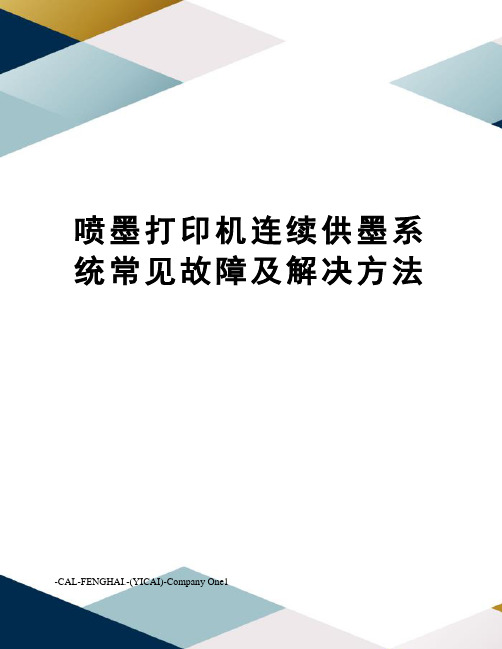
喷墨打印机连续供墨系统常见故障及解决方法-CAL-FENGHAI.-(YICAI)-Company One1喷墨打印机连续供墨系统常见故障及解决方法文章导读:●打开包装时。
1、墨盒面盖处、供墨管与墨盒及墨水瓶的接头处或墨水瓶顶盖焊缝处有轻微的墨水渗出。
★如渗墨问题不是很严重,先用酒精或干净纸巾擦去墨水,再用AB胶(市面上可买到)涂在渗墨的地方。
●打开包装时1、墨盒面盖处、供墨管与墨盒及墨水瓶的接头处或墨水瓶顶盖焊缝处有轻微的墨水渗出。
★如渗墨问题不是很严重,先用酒精或干净纸巾擦去墨水,再用AB胶(市面上可买到)涂在渗墨的地方。
2、墨管气泡问题★判断是否需要执行“清洗打印头程序”,不能以墨管内有无气泡为判断依据,而应以打印的喷嘴检测线来判断(具体操作见说明书)。
★小气泡不会影响打印,当墨水消耗到一定量时,气泡会自动消失。
★如果墨管内空气太长,用注射器从墨盒面盖的胶塞处抽空气,让墨水流进墨盒,请注意抽完一种颜色后,要清洗注射器,以免混色,造成打印不良。
另外寻修网补充一点:对于墨盒出墨孔的空气的排气方法,可以用注射器从墨盒出墨孔抽空气解决。
●安装连续供墨系统后1、墨尽指示灯亮★检查墨盒是否安装正确。
★有芯片的墨盒,多属接触不良,请用酒精和软布或干净纸巾清洁打印头内的芯片触点以及系统墨盒的芯片后重新安装。
★打印头内的弹簧片老化失去作用。
请维修弹簧片或更换打印头。
★检查是否按照说明书操作步骤进行安装。
★是否因安装位置不当,造成打印头无法归位。
如有此情况请调整支架或垫片的安装位置,关掉打印机后再重新开启打印机,执行“清洗打印头”程序,如有打印检测线错位,请执行“校准打印头”程序。
2、连续供墨系统装机后,打印机不停地执行“清洗打印头”动作★请关掉打印机,5分钟以后重新启动打印机。
★若上一方法不能解决,请重启计算机。
●打印过程中1、打印不出墨★检查墨水瓶后的导气孔胶塞有无拉开,如无则需拉开所有的导气孔胶(具体见说明书步骤一)。
喷墨打印机常见问题以及解决方案

喷墨打印机常见问题以及解决方案1、打印时墨迹稀少,字迹无法辨认的处理?该故障多数是由于打印机长期未用或其他原因,造成墨水输送系统障碍或喷头堵塞。
解决方法:执行清洗操作。
2、更换新墨盒后,打印机在开机时面板上的"墨尽"灯亮的处理?正常情况下,当墨水已用完时"墨尽"灯才会亮。
更换新墨盒后,打印机面板上的"墨尽"灯还亮,发生这种故障,一是有可能墨盒未装好,另一种可能是在关机状态下自行拿下旧墨盒,更换上新的墨盒。
因为重新更换墨盒后,打印机将对墨水输送系统进行充墨,而这一过程在关机状态下将无法进行,使得打印机无法检测到重新安装上的墨盒。
另外,有些打印机对墨水容量的计量是使用打印机内部的电子计数器来进行计数的(特别是在对彩色墨水使用量的统计上),当该计数器达到一定值时,打印机判断墨水用尽。
而在墨盒更换过程中,打印机将对其内部的电子计数器进行复位,从而确认安装了新的墨盒。
解决方法:打开电源,将打印头移动到墨盒更换位置。
将墨盒安装好后,让打印机进行充墨,充墨过程结束后,故障排除。
3、喷头硬性堵头的处理硬性堵头指的是喷头内有化学凝固物或有杂质造成的堵头,此故障的排除比较困难,必须用人工的方法来处理。
首先要将喷头卸下来,将喷头浸泡在A液中用反抽洗加压进行清洗。
洗通之后用纯净水过净清洗液,晾干之后就可以装机了。
只要硬物没有对喷头电极造成损坏,清洗后的喷头还是不错的。
4、喷头软性堵头的处理软性堵头堵塞指的是因种种原因造成墨水在喷头上粘度变大所致的断线故障。
一般用原装墨水盒经过多次清洗就可恢复,但这样的方法太浪费墨水。
最简单的办法是利用你手中的空墨盒来进行喷头的清洗。
用空墨盒清洗前,先要用针管将墨盒内残余墨水尽量抽出,越干净越好,然后加入智河961清洗液。
961清洗液是专为EPSON研制的,分为A液、B液。
A液清洗力较强,使用于中等堵头的处理,但不能久留喷头内。
- 1、下载文档前请自行甄别文档内容的完整性,平台不提供额外的编辑、内容补充、找答案等附加服务。
- 2、"仅部分预览"的文档,不可在线预览部分如存在完整性等问题,可反馈申请退款(可完整预览的文档不适用该条件!)。
- 3、如文档侵犯您的权益,请联系客服反馈,我们会尽快为您处理(人工客服工作时间:9:00-18:30)。
. . 喷墨打印机常见故障处理十八例帮助 喷墨打印机是办公中的常见设备,而惠普喷墨打印机具有技术先进、做工优良等优点,在喷墨打印机领域有着很好的口碑,在市场及用户中比较常见,下面就为大家介绍一下惠普喷墨打印机常见故障的检查与排除实例。 故障一、更换新墨盒后,惠普420C型喷墨打印机“墨尽灯”亮 故障现象:“墨尽灯”亮,在更换新墨盒后,开机面板上的“彩色墨尽”灯仍然点亮。 故障检查与分析:导致此故障的原因一般有两个。一是墨盒未安装到位或正确安装;二是在关机状态下自行卸下旧墨盒,更换上新墨盒。 故障处理方法:开启打印机电源,使打印头移动到墨盒更换位置。按更换墨盒的正确方法将新墨盒重新安装好,让打印机进行充墨后试机,故障排除。 故障处理经验:由于更换新墨盒后,打印机要对墨水输送系统进行充墨,若此时打印机在关机状态下,打印机就无法检测到新安装的墨盒。其次,有些打印机对墨水容量的计算是使用打印机内部的电子计数器来进行计数的,当该计数器达到一定值时,打印机就判断墨水用尽。而在墨盒更换过程中,打印机将对其内部的电子计数器进行复位,从而确认安装了新的墨盒。 故障二、惠普420C喷墨打印机不打印 故障现象:惠普420C喷墨打印机开机后,字车往左移动一段距离后停下,打印机右侧的吸墨机构旋转几下后停止,操作面板上[进纸]指示灯闪烁,打印机不打印。 故障检查与分析:正常情况下,惠普420C喷墨打印机开机后,打印机右侧的吸墨机构的喷嘴帽下降,离喷墨头,这时字车开始往左移动,待移动到左端后迅速返回到右侧的吸墨机构(喷墨头清洁单元)处,吸墨机构开始进行包括擦拭喷嘴和抽吸墨水两种操作的清洗程序。清洗结束后吸墨机构的喷嘴帽便向上移动,将喷墨头盖住。等待执行下一步的打印命令。本故障是打印机一开机其字车就往左移动,且吸墨机构在不断地旋转,说明其吸墨机构的喷嘴帽在开机之前并没有将喷墨头盖住,据此分析可能是:吸墨机构中传动机构有故障,使其不能正常复位;吸墨机构中的位置检测传感器失效,即吸墨机构检测不到喷墨头,报出错信息。 故障处理方法:根据上述分析重点检查吸墨机构,具体方法如下: 1.拔下电源插头,用一字螺丝刀从打印机后面的四个槽口处撬开卡扣(左右各两个),取下后盖板; 2.从主控电路板上拔下面盖上的操作开关插头,用一字螺丝刀从打印机面盖下方撬开两侧的卡扣,并从前面往上抬起,取下面盖; 3.用专用工具拧下打印机机架下面的5颗螺钉,取下黑色塑料底板; 4.将字车移至中间,从打印机机架的前面拧下位于机架右侧的一颗吸墨机构固定’螺钉和机架后面的二颗螺钉,从主控电路板上拔下吸墨机构的位置传感器插头(J8),再顺着机架的方向拆下整个吸墨机构; 5.用万用表的RXl挡检查吸墨机构传感器(该传感器为常开型簧片式),即把表笔插在传感器插头上,用手转动吸墨机构的传动齿轮,观察喷嘴帽上升到最高点时万用表上的指针有无反应,以确定该传感器是否失效。本例经检查后判定该传感器失效。更换后故障排除。 故障处理经验:惠普DeskJet420喷墨打印机是一款经济型家用喷墨打印机,该打印机只装一只黑色喷头(惠普51626A),其吸墨机构由吸墨机构驱动电机、吸墨泵、喷嘴帽及位置传感器组成。当打印机开始工作时,驱动电机通过传动齿轮带动吸墨机构的喷嘴帽下降,使喷墨头离开喷嘴帽,这时字车开始往左移动,待移动到左端后迅速返回到吸墨机构(喷墨头清洁单元)处,吸墨机构在驱动电机的带动下旋转,使喷嘴帽对准喷墨头,而后带动喷嘴帽上升,使喷嘴帽封住喷墨头,与此同时,吸墨机构位置传感器的触点闭合,进行包括擦拭喷嘴和抽吸墨水两种操作的清洗程序。清洗结束后吸墨机构的喷嘴帽便向上移动,将喷墨头盖住,等. . 待执行下一步的打印命令。本例由于吸墨机构位置传感器不能闭合,导致吸墨机构在不断地旋转,打印机无法正常执行喷墨头清洗程序而停止工作并报警。 故障三、惠普DeskJet600喷墨打印机多张进纸 故障现象:打印机在执行打印命令时,一次送入多张打印纸。 故障检查与分析:造成这种故障的原因一般有以下几种:一是打印纸不符合要求,如纸张粘在一起。二是进纸盘中的纸装入的太多。三是装入了厚度不同的打印纸,送厚纸的同时将薄的一起带入。经检查发现是进纸盘中的纸厚度不同造成的, 故障处理方法:解决办法是取出打印纸,装入同一类型、重量、尺寸的打印纸。 故障四、惠普DeskJet640C彩色喷墨打印机打印页面有黑色拖尾 故障现象:喷墨打印机开机后,打印文稿时其页面上出现横向的黑色拖尾痕迹。 故障检查与分析:对于喷墨打印机来说,打印页面有横向的黑色拖尾现象一般是喷墨头与打印纸之间的间隙太小,致使喷头与打印纸相擦,由于字车的来回运动,喷头上的残留墨水碰在打印纸上,随着字车的来回运动在打印纸上产生横向黑色拖尾。显然本例故障是打印间隙太小所致。 故障处理方法:按以下方法调整打印间隙: 1.拆下打印机的铁皮底板和上盖; 2.拆下打印机上盖的操作面板总成,再把该操作面板装在已经拆下上盖的打印机主控电路板上,以便进行下一步的调整工作; 3.从打印机机架的左右两侧用专用工具拧松字车导杆两端的两颗固定螺钉,轻轻往上撬动导杆(在长形调节孔的范围内,一般情况下固定螺钉处在调节孔的中间位置),暂时拧紧固定螺钉; 4.接通电源打印一张测试页,观察若仍有拖尾则按步骤3的方法继续调整,直至横向拖尾消失为止; 5.将字车导杆两侧的固定螺钉拧紧,分别装好上盖、铁皮底板等即可。 经上述处理后,打印机故障排除。 故障五、HP660C喷墨打印机不能打印字符 故障现象:喷墨打印机开机执行打印命令后有打印动作,但不能打印字符 故障检查与分析:打印机有打印动作,字车能左右运动,打印纸正常走纸,但是不能打印出字符。这种故障一般是喷头出现问题。主要有以下几种:一是喷头安装错误,如果喷头在安装时不能准确到位,就会使喷头与底座上的电路触点接触不良,造成喷头不能正常接受信号,引起不能正常喷墨并打印字符的故障。二是喷头出现堵塞情况,三是连接的信号电缆出现故障,四是喷头中的墨水用完。经检查发现是喷头安装有问题。 故障处理方法:应先取下打印喷头,重新安装。安装时要先安装黑色打印头,注意要安装到位;再安装彩色打印头,安装到位后,关闭打印机机盖。注意在安装过程中手不要触摸、碰撞喷头和喷头底座上面的铜触点,保持其上面的清洁以避免接触不良,还应避免触摸、碰撞墨水喷嘴,以防止喷嘴损坏。每次更换或重新安装打印头时,都必须将黑色打印头和彩色打印头校准,以保持黑色墨水和彩色墨水在同一行文字上或同一幅图象内一起使用时,能够保持对准。 故障六、惠普DeskJet670C彩色喷墨打印机不打印 故障现象:惠普DeskJet670C彩色喷墨打印机开机后,字车能正常复位,但在输入纸张打印时,打印机走纸抬板不抬起,打印机无法吸纸,操作面板上[进纸]指示灯闪烁,打印机不打印。 故障检查与分析:对于惠普DeskJet670C彩色喷墨打印机来说,导致操作面板上故障指示灯闪烁的主要原因有以下几种:一是打印机卡纸,二是打印机缺墨(墨尽),三是出现机械. . 故障,如打印头受阻或其他故障,四是纸张感应器脏污或损坏。而在本例中,操作面板上[进纸]指示灯闪烁现象是在打印机输入纸张打印时,打印机进纸区的走纸轮不转这种情况下出现的。一般与打印机的走纸机构有关。打开打印机的面板并用一根塑料小棒将面板传感器压住该传感器位于打印机的右上方,当面板打开时,该传感器断开,打印机的字车将喷墨头自动带到中间的更换喷墨头位置,打印机不动;关上面板时,位于面板右端的凸起部将传感器的压杆压下,传感器闭合,字车带动喷墨头回到右边的喷墨头清洗机构进行强制清洗),接通打印机电源观察打印机的走纸情况。正常情况下,惠普DeskJet670C彩色喷墨打印机开机后,字车复位后执行强制清洗程序,再往左移动将走纸抬板离合齿轮压块往左推,使走纸抬板离合齿轮啮合,走纸轮下面的走纸抬板抬起,放在走纸抬板上的打印纸与走纸轮贴合,与此同时,走纸电机带动走纸轮转动,打印纸在走纸轮的带动下进入打印区域,当打印纸接触到进纸传感器时,完成走纸过程,字车返回到初始位置,走纸离合齿轮分离,走纸轮便停止转动。本例中,打印机开机后,字车复位后执行强制清洗程序,再往左移动将走纸离合齿轮压块往左推,却没有使走纸离合齿轮啮合,估计是走纸离合齿轮压块没有到位,可能与打印机的打印间隙太大有关。 故障处理方法:按以下步骤进行检查调整: 1.拆下打印机的铁皮底板和上盖; 2.拆下打印机上盖的操作面板总成,再把该操作面板装在已经拆下上盖的打印机主控电路板上,以便进行下一步的调整工作; 3.从打印机机架的左右两侧用专用工具拧松字车导杆两端的两颗固定螺钉,轻轻往下压导杆(在长形调节孔的范围内,一般情况下固定螺钉处在调节孔的中间位置),使打印间隙变小,暂时拧紧固定螺钉; 4.接通电源打印一张测试页,观察字车左移时是否将走纸离合齿轮压块往左推,使走纸离合齿轮啮合,若没有则继续调整,直至走纸抬板能抬起为止; 5.再打印一张测试页,观察打印出的测试页上有无横向的黑色拖尾现象,若有说明间隙太小,应重新调整,直至横向拖尾消失为止; 6.将字车导杆两侧的固定螺钉拧紧,分别装好上盖、铁皮底板等即可。 经上述处理后,打印机故障排除。 故障七、惠普HP670型喷墨打印机图像色淡 故障现象:打印出图像过于浅淡。 故障检查与分析:这种故障的原因有以下几种:一是打印模式设置不当。二是墨盒内墨水量过少。三是使用了非原装墨水,打印墨盒过期、墨水变质。首先应检查墨盒内有无墨水。 故障处理方法:经检查,墨盒内已无墨水,给该机进行加墨。在墨盒上部有加墨孔和排气孔,应从加墨孔用注射器慢慢加墨,同时,应注意喷嘴将有部分墨水流出,最好是将喷嘴朝上加墨。有的专用墨水带有橡皮塞等配件,可按说明书介绍的方法使用。 故障八、惠普HP610C型喷墨打印机有横向条纹 故障现象:打印稿件有横向条纹,打印图像文件更为严重。 故障检查与分析:产生这种故障的原因一般有以下几种:一是打印机长期没有使用,造成堵塞现象。二是打印头连接电缆出现断路。三是输墨通道内存在气体(气泡)。经查为喷嘴堵塞所致。 故障处理方法:取下墨盒,将喷头放在湿水中泡一会儿(注意:不要把电路板部分也浸在水中),使堵塞在喷嘴里的墨水融化后,故障排除。 故障处理经验:打印机的墨水的质量、工作环境、闲置时间均会造成打印机喷嘴堵塞。要避免喷嘴堵塞,应注意以下几点:
